word文档中的红色或绿色的波浪线怎么删除?
word文档中的红色或绿色的波浪线怎么删除?很多朋友都不是很清楚,所以下面小编就为大家详细介绍一下,不会的朋友可以参考本文,来看看吧 如果你在word中输入英文文档,有时你会看到某些单词的下面被划上了红色或绿色的波浪线,如图中的样式。
如何删除这些波浪线呢,详细操作请往下看。
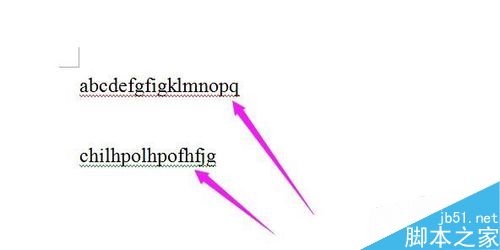
步骤
1、小编用图中的文档为例演示操作步骤。
光标在图中一组字母内点下,然后,点下鼠标右键;
弹出菜单中点"全部忽略".
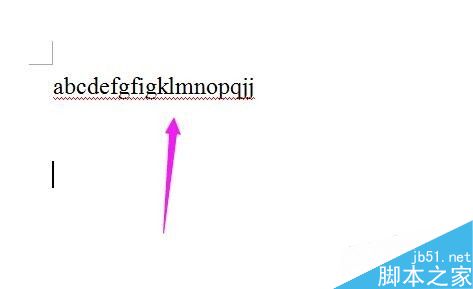
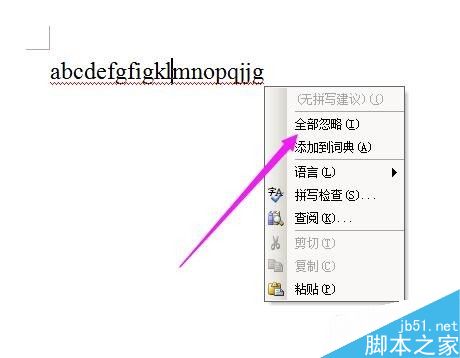
2、点"全部忽略"后,红色的波浪线消失了。
若是出现绿线,光标点下字母,弹出的菜单中点"忽略一次"。
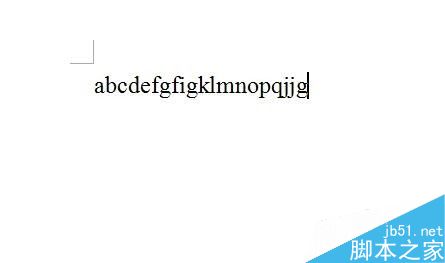
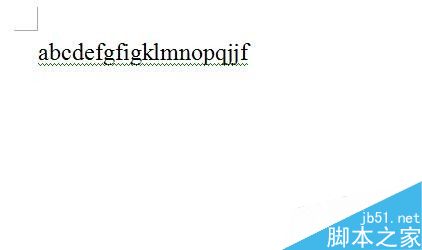
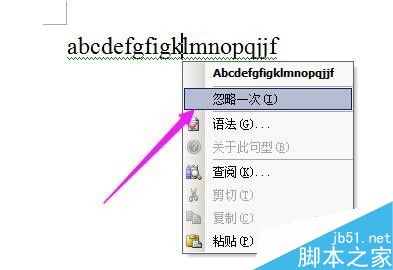
3、点"忽略一次"后,绿色的波浪线消失了。
这样操作删除红线和绿线,只是治标不治本,只要继续输入,文字下方又出现红线或绿线。
我们可以一次性解决的,后续输入不再显示线条。操作如下。
在文档上方的菜单栏中,顺序点:工具--选项;
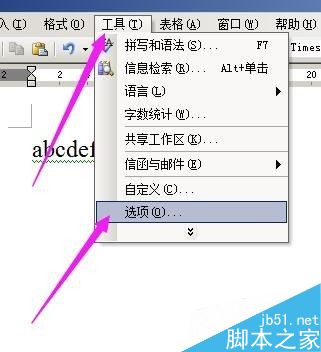
4、弹出的操作框中,点"拼写和语法";
然后,再把"键入时检查拼写"前面的勾取消;
把"键入时检查语法"前面的勾取消;
把"随拼写检查语法"前面的勾取消。
然后点确定。
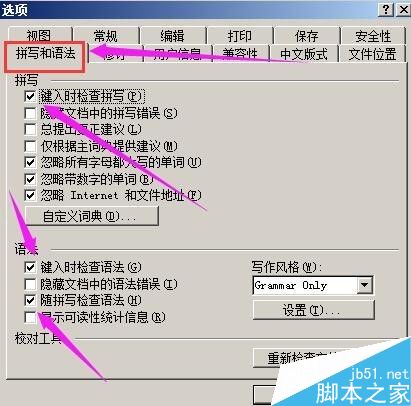
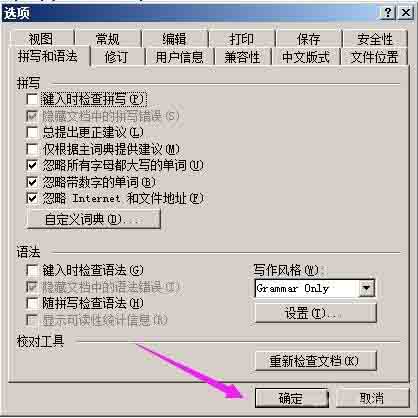
5、点确定后,原来显示的红线或者是绿线消除了;
后续输入的文字也没有红线和绿线的出现。
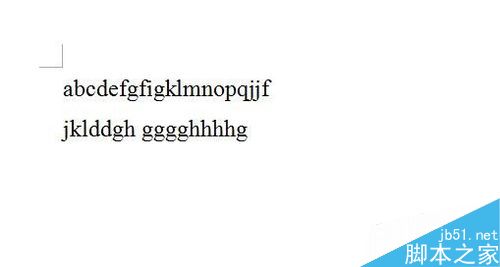
6、若想恢复原来的拼写检查,可以在菜单栏上点"工具"再点"选项",弹出的操作框中,把步骤4里取消的勾重新打上勾,再点确定。
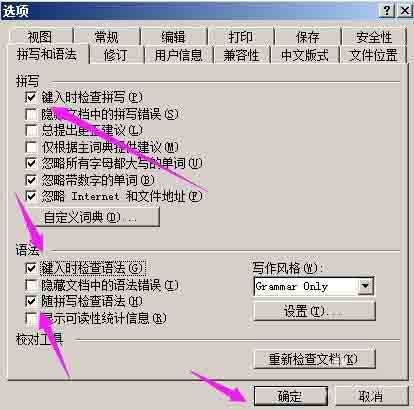
以上就是word文档中的红色或绿色的波浪线删除方法介绍,操作很简单的,大家学会了吗?希望能对大家有所帮助!
上一篇:word文档图片太大怎么办 如何压缩word文档中的图片
栏 目:office激活
下一篇:word文档空白下划线怎么画 word制作精美简历教程
本文地址:https://www.fushidao.cc/wangzhanyunying/17977.html
您可能感兴趣的文章
- 06-25office2021永久免费激活方法
- 06-25office专业增强版2021激活密钥2023密钥永久激活 万能office2021密钥25位
- 06-25office2021年最新永久有效正版激活密钥免费分享
- 06-25最新office2021/2020激活密钥怎么获取 office激活码分享 附激活工具
- 06-25office激活密钥2021家庭版
- 06-25Office2021激活密钥永久最新分享
- 06-24Word中进行分栏文档设置的操作方法
- 06-24Word中进行文档设置图片形状格式的操作方法
- 06-24Word中2010版进行生成目录的操作方法
- 06-24word2007中设置各个页面页眉为不同样式的操作方法


阅读排行
推荐教程
- 11-30正版office2021永久激活密钥
- 11-25怎么激活office2019最新版?office 2019激活秘钥+激活工具推荐
- 11-22office怎么免费永久激活 office产品密钥永久激活码
- 11-25office2010 产品密钥 永久密钥最新分享
- 11-22Office2016激活密钥专业增强版(神Key)Office2016永久激活密钥[202
- 11-30全新 Office 2013 激活密钥 Office 2013 激活工具推荐
- 11-25正版 office 产品密钥 office 密钥 office2019 永久激活
- 11-22office2020破解版(附永久密钥) 免费完整版
- 11-302023 全新 office 2010 标准版/专业版密钥
- 03-262024最新最新office365激活密钥激活码永久有效






